はじめに
チャネル内商品とは、月間サブスクリプションや年間サブスクリプションなど、チャンネル内で提供できる収益化ソリューションです。このドキュメントでは、Roku アプリケーションチャネルを収益化するチャネル内製品の作成方法について説明します。
Rokuでのチャネル内製品の作成
以下の手順に従って、Roku Developers ページでチャネル内製品を追加する方法について説明します。
- 上部のナビゲーションで、プロファイルアイコンをクリックします。
-
ドロップダウン メニューで、開発者オプション。

開発者オプション -
上部のナビゲーションから、ダッシュボードリンク。
-
選択するマイ インチャネル製品の管理。
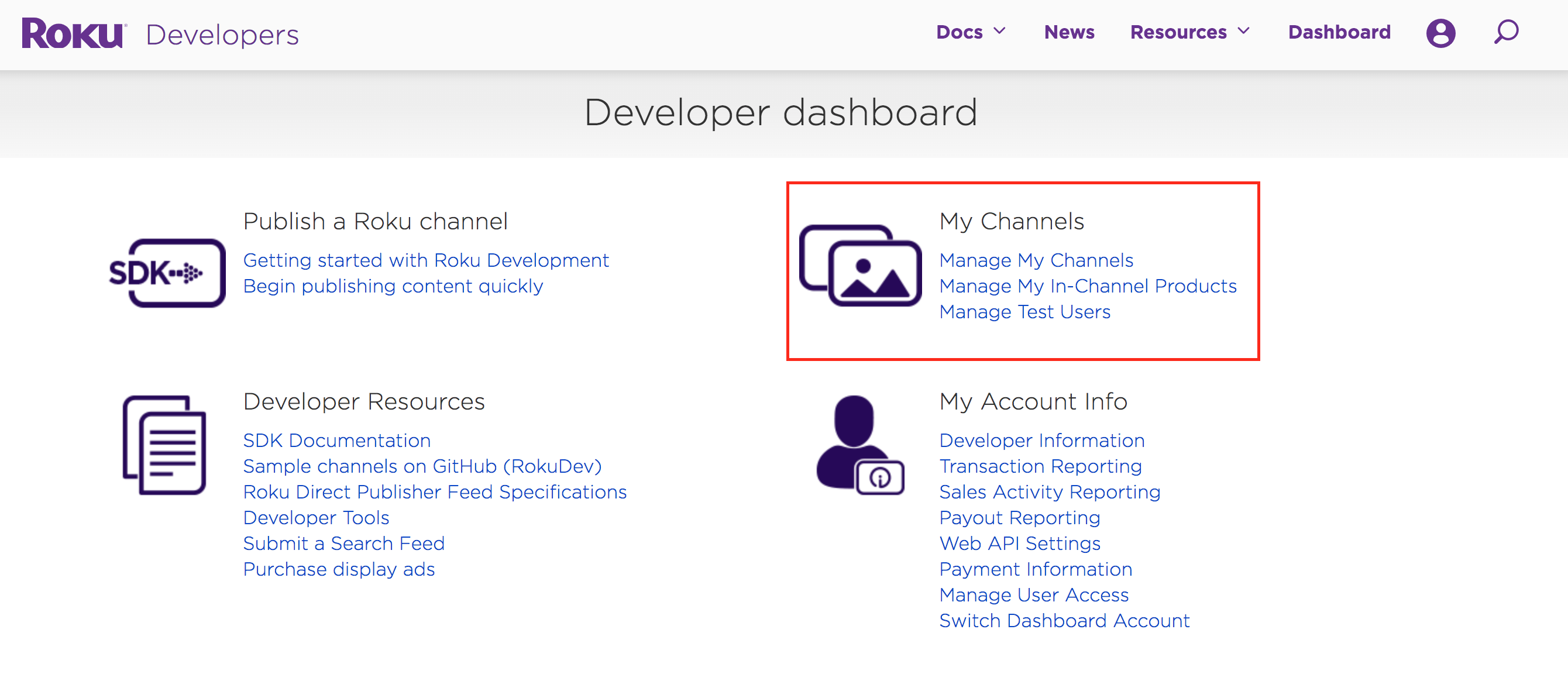
- クリック新しい製品を追加するボタン。

- の中にチャネルフィールドで、製品を販売できるチャネルを選択します。
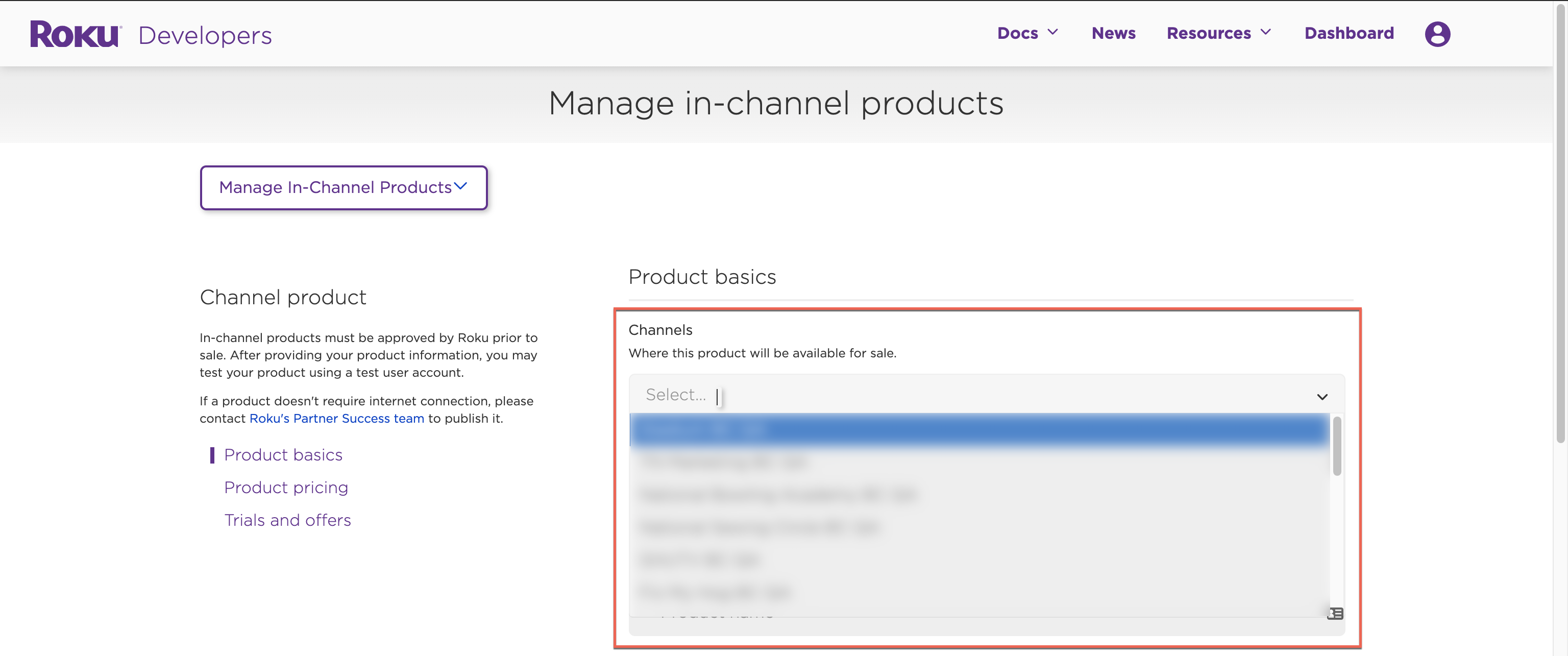
- フォームに必要事項を記入します(手順のリストの下にある参照スクリーンショット)。
- のために製品カテゴリ選択するビデオ.
- のために商品名に、顧客に表示される名前を入力します。をクリックして、別の言語で製品名を追加できます。製品名を別の言語で追加するボタン。
- のために製品識別子で、内部参照 ID を入力します。
-
のために購入タイプで、チャネル内製品に対する顧客への請求方法に基づいてサブスクリプション タイプを選択します。この例では、毎月のサブスクリプション.
- のために価格帯オプションで、チャネル内製品の価格に基づいて価格帯を選択します。

- の中にトライアルとオファーセクションでは、チャネル内製品戦略に応じて選択できます無料トライアルに数字の期間を入力します試用期間フィールドと選択日々また月提出時から。
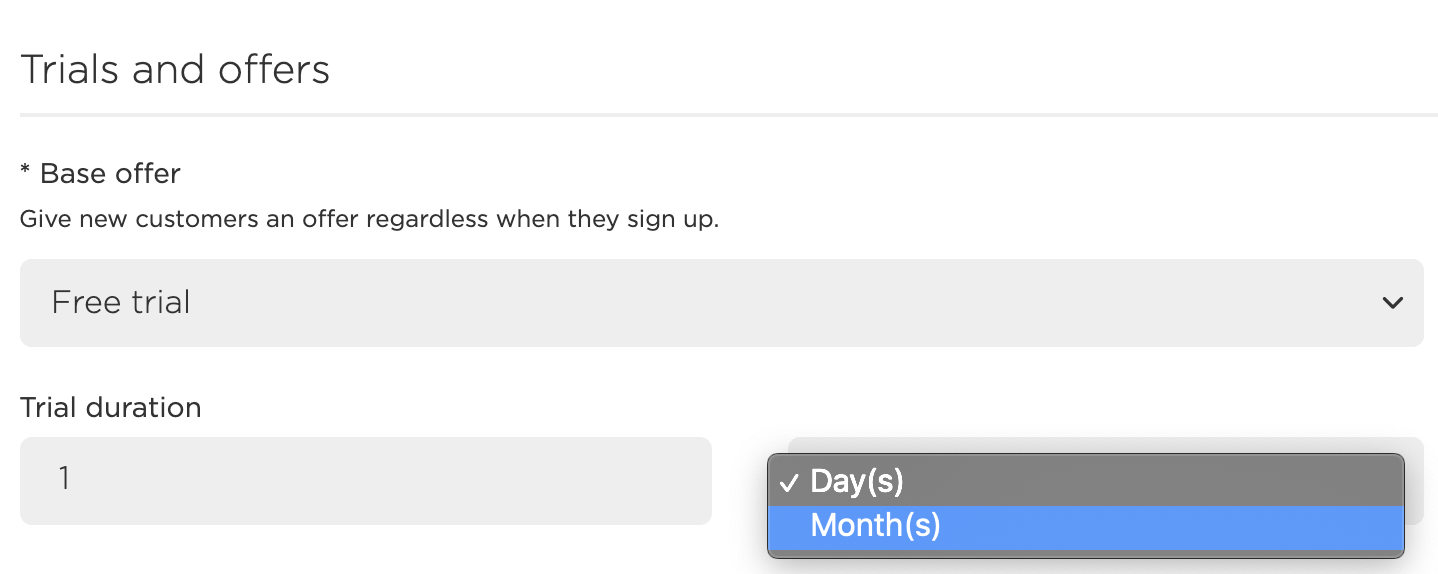
- ページの一番下に移動して、売却済みボックスをクリックし、保存ボタン。

- 作成後、製品がチャネル内製品の管理ページ。
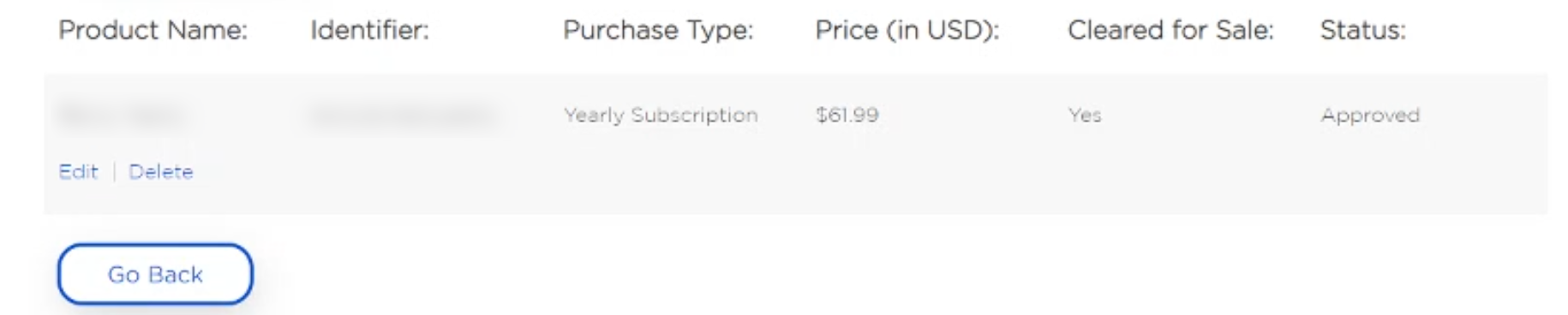
チャネル内の製品をBrightcoveBeaconのチャネルに関連付けます。
チャネル内の製品が作成されたら、BrightcoveBeacon}プラットフォームに移動して、チャネル内の新しい製品をチャネルに関連付けます。
- 上部のメニューで、商業タブ。

- 左側のメニューから、パッケージオプション。
- パッケージをクリックします。
- からパッケージタブで、料金詳細セクション。

- の中に価格フィールドに、チャネル内製品価格を入力します。
- の中に通貨フィールドで、通貨の種類を選択します。
- の中にロクストアIDに、Roku Developers Platform で作成されたチャネル内製品の識別子 ID を入力します。
- ページの下部に移動し、パッケージを編集ボタンをクリックして変更を保存します。


